Un plan de etaj este una dintre cele mai importante părți ale proiectului dumneavoastră de construcție. Vă permite să decideți numărul potrivit de camere și dimensiunea acestora. Cu toate acestea, este posibil să nu vă puteți permite un arhitect, așa că aveți nevoie de o soluție mai accesibilă. Platformele online sunt o opțiune perfectă.

În această intrare, vă vom arăta cum să creați un plan de etaj online. Vă vom ghida prin mai multe platforme, astfel încât să o puteți selecta pe cea mai potrivită pentru proiectul dvs.
Cum se creează un plan de etaj online cu RoomSketcher
RoomSketcher este o platformă de plan de etaj foarte populară. Dispune de o interfață ușor de utilizat, ceea ce îl face ideal pentru începători. Dezvoltarea planului nu ar trebui să fie o problemă:
- Configurați un cont pe acest site web.

- Descărcați și instalați aplicația RoomSketcher.

- Lansa programul.

- Navigați în partea din stânga sus a ecranului și apăsați butonul „Nou” de sub titlul „Proiect”.

- Faceți clic pe „Începeți de la zero”.

- Mergeți la cercul portocaliu pentru a dezvălui un meniu drop-down.

- Alegeți „Pereți” și începeți să desenați plasând cursorul pe șablon. Utilizați măsurătorile integrate pentru a monitoriza lungimea și pentru a crea un aspect precis. Dacă doriți să modificați lungimea, trageți peretele sau introduceți valoarea dorită. Faceți acest lucru pentru pereții exteriori și interiori.

- Părăsiți secțiunea „Pereți” și alegeți „Windows etc.” Principiul este același - alegeți o construcție și utilizați măsurătorile pentru a îmbunătăți acuratețea. Pe lângă ferestre, puteți include și uși, scări cu bobinaj și scări în formă de U. Editați fiecare element trăgând, tastând măsurătorile sau rotind.

- Faceți clic pe „Materiale”. Faceți clic pe orice articol și plasați-l pe designul dvs., alegând dintre mai multe opțiuni pentru pereții și podeaua dvs. De asemenea, puteți potrivi culorile vopselei sau puteți crea nuanțe personalizate cu selectorul de culori.

- Reveniți la cercul portocaliu și apăsați pe „Mobilier”. Această secțiune vă permite să încorporați o gamă largă de canapele, canapele și alte piese de mobilier atractive. Decideți dimensiunile și aspectul adecvat.

- Apăsați butonul meniului principal din colțul din stânga sus și apăsați pe „Salvați ca”. Acum puteți accesa planul de etaj oricând doriți. De asemenea, îl puteți imprima pentru o experiență practică.

Cum se creează un plan de etaj online cu SmartDraw
SmartDraw este o altă platformă convenabilă care vă permite să dezvoltați planuri de etaj online. La fel ca RoomSketcher, este o opțiune excelentă pentru începători datorită interfeței sale intuitive. Crearea planurilor cu acest software se desfășoară după cum urmează:
- Deschideți browserul și mergeți la acest site web. Indicați adresa dvs. de e-mail și configurați o parolă sau conectați-vă la contul dvs. Google.

- Navigați la „Șabloane” și faceți clic pe pictograma „Planuri de etaj” din lista de șabloane populare. Există un sortiment imens din care să alegeți. Pe lângă opțiunile comerciale (de exemplu, planuri de depozit), puteți utiliza și soluții rezidențiale, cum ar fi planurile de bucătărie. Alternativ, selectați opțiunea „Plan personalizat” pentru a începe de la zero.

- Toate instrumentele de care aveți nevoie pentru a vă crea planul de etaj sunt în partea dreaptă a ecranului. Apăsați pe instrumentul „Adăugați perete” și faceți clic pe zona de lucru pentru a începe să vă construiți peretele și faceți clic încă o dată pentru a-l finaliza. Adăugați mai mulți pereți pentru a dezvolta o cameră închisă. Folosiți cercurile de la sfârșitul unităților pentru a le conecta cu precizie. Veți vedea, de asemenea, ancore dacă configurați structuri adiacente, permițându-vă să lucrați mai precis. Platforma vă arată automat dimensiunile.

- Selectați camera dvs. și accesați fila „Design” de pe coastă. Faceți clic pe „Dimensiune” și apăsați pe „Afișare fracțiuni de inci” sau alte opțiuni convenabile pentru o precizie mai mare.

- Reglați dimensiunile pereților făcând clic pe unul dintre ei și tastând numărul dorit. De asemenea, puteți trage structura pentru a redimensiona camera. Pereții adiacenți vor rămâne perfect aliniați.

- Dacă doriți să adăugați un colț sau un colț clădirii dvs., faceți clic pe butonul „Adăugați colț” din partea din stânga jos a ecranului. Plasați cursorul acolo unde doriți să includeți unitatea și faceți clic. Se va pune la loc. Redimensionați pentru a obține dimensiunile perfecte.

- Selectați butonul „Adăugați deschidere pentru perete” și faceți clic pe partea de perete unde aveți nevoie de o deschidere. Reglați dimensiunile în funcție de dimensiunea dorită.

- Faceți clic dreapta pe pereți și apăsați „Alegeți forma liniei” pentru a modifica forma structurii. Există zeci de opțiuni, permițându-vă să vă personalizați în continuare planul de etaj.

- Derulați în jos în secțiunea „Simboluri” din stânga dvs. și găsiți zona „Uși și ferestre”. Trageți-le în zona de lucru și decideți asupra dimensiunilor adecvate.


- Utilizați instrumentul convenabil „Căutare simbol” din biblioteca dvs. pentru a vă amenaja locul. Introdu orice cuvânt cheie (de exemplu, canapea, canapea, masă sau pat). Sistemul va genera mobilierul corespunzător. Trageți articolele în locația potrivită până când locul dvs. este complet mobilat. De asemenea, puteți adăuga caracteristici precum un ventilator de tavan sau un șemineu.

- După ce ați terminat, exportați diagrama într-un PDF apăsând butonul „Acasă”. Selectați „Export” și „PDF”. Așteptați finalizarea conversiei, iar fișierul dvs. ar trebui să se descarce automat.


Cum se creează un plan de etaj online cu EdrawMax
EdrawMax vă permite să creați și planuri uimitoare. Funcționează excelent atât pentru afaceri, cât și pentru case, datorită unei game largi de opțiuni de personalizare. Iată cum să utilizați această platformă pentru a vă crea planul de etaj:
- Viziteaza Site-ul web EdrawMax și configurați-vă contul sau conectați-vă cu acreditările în colțul din dreapta sus.
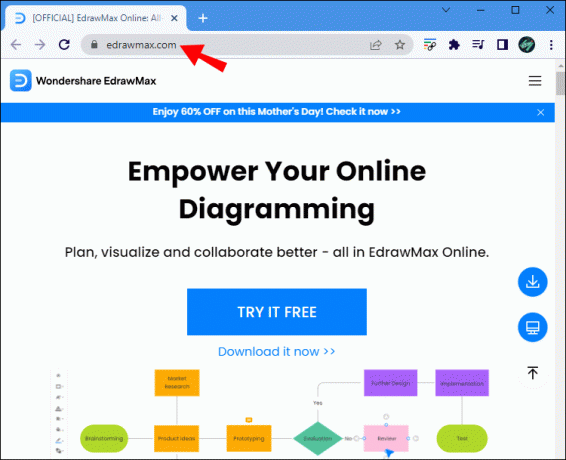
- Apăsați butonul „Nou” și accesați secțiunea „Inginerie”.

- Alegeți „Planul clădirii”, urmat de „Planul etajului”.

- Faceți clic dreapta și selectați „Grilă”, apăsați pe „Afișați grila”.

- Accesați biblioteca „Simbol” pentru a găsi forme și forme de bază. Faceți clic pe pictograma „Adăugați forme” pentru a include forma corespunzătoare. În secțiunea „Plan de etaj”, selectați simbolurile pe care le veți utiliza bifând caseta.

- Navigați la secțiunea „Perete, carcasă și structură”. Trageți și plasați un perete pe suprafața de lucru. Redimensionați-l trăgând mânerul de selecție. Repetați procesul pentru pereții exteriori și interiori.

- Secțiunea de mai sus „Perete, carcasă și structură” conține uși și ferestre. Adăugați-le în locurile potrivite de pe pereții dvs. și redimensionați-le cu mânerele de dimensiune.

- Găsiți formele pentru camere individuale sub secțiunea „Perete, carcasă și structură”. Utilizați formele furnizate pentru a mobila fiecare zonă. De exemplu, lista „Bucătărie și sufragerie” conține mai multe articole utile, inclusiv aragaz, chiuvetă și frigider. Rotiți unitățile cu simbolul săgeată circulară și decideți dimensiunile potrivite. Faceți acest lucru pentru alte camere.

- Adăugați culori planului dvs. de etaj selectând elementele și făcând clic pe simbolul găleții de vopsea din partea de sus a ecranului. Faceți clic pe nuanța dorită, iar platforma ar trebui să o aplice imediat.

- În fereastra de sus, faceți clic pe butonul „Export”.

- Alegeți „Export PDF”, „Export Word” sau orice alt format. Fișierul ar trebui să se descarce instantaneu, permițându-vă să-l salvați pe computer și să-l imprimați.

Elaborați un plan și începeți construcția
Mulți oameni cred că pot construi o casă de vis fără un plan de etaj. Au imaginat totul, așa că nu este nevoie să-l pună pe hârtie.
Cu toate acestea, multe pot merge prost dacă nu aveți un plan cuprinzător care să vă ghideze. Dimensiunile ar putea fi dezactivate, iar aspectul poate fi greu de urmărit. Pentru a evita acest lucru, creați un plan simplu, dar la îndemână, folosind una dintre platformele furnizate. Vă va ajuta să vă asigurați că rezultatul final arată exact așa cum l-ați imaginat.
Câte planuri online ai creat? Ce instrumente ai folosit? Care este cel mai rapid mod de a dezvolta un plan de etaj pe internet? Împărtășește-ți părerea în secțiunea de comentarii de mai jos.




